Kalbant apie prievadus, jungiančius įrenginius ir kompiuterius, USB yra vienas geriausių išradimų, dėl kurio kiti ryšio prievadai, tokie kaip nuoseklusis ir lygiagretus prievadai, nenaudingi. Jei naudojate kompiuterius nuo „Windows 95“, įprasta rasti klaviatūrą ir pelę su PS / 2 prievadu, išorinį modemą su nuosekliu prievadu ir spausdintuvą, naudojantį lygiagretųjį prievadą. Įdiegti šiuos įrenginius kompiuteryje taip pat sudėtinga, nes reikia „Windows“ iš naujo paleisti, kad būtų galima aptikti prijungtus įrenginius.
Šiandien daugumą įrenginių galite rasti naudodamiesi USB jungtimi, kad prisijungtumėte prie kompiuterio, nes ji turi daugybę pranašumų, tokių kaip energijos tiekimas, greitis, galimybė iškart aptikti įrenginį nereikia iš naujo paleisti „Windows“ ir kt. Vienas geras pavyzdys yra USB atmintinė, kurią galima iškart naudoti neįjungiant atskiro maitinimo šaltinio, o naujausias USB3.0 suteikia labai greitą failų perdavimo greitį. Svarbiausia, kad „Windows“ automatiškai aptinka ir įdiegia USB atmintinę.
Kaip naudinga ir patogu, USB prievadai taip pat kelia didžiulį pavojų saugumui, nes leidžia bet kam lengvai pavogti duomenis iš asmeninio kompiuterio, prijungdami USB atmintinę ir nukopijuodami duomenis. Laimei, pakeitus registro vertę „Windows“, galima išjungti USB atmintinę, USB spausdintuvus, USB garso įrašą ir net USB skaitytuvus. Tai yra šie veiksmai: Prieš tęsdami įsitikinkite, kad turite kompiuterio administratoriaus teises, kad galėtumėte pakeisti „Windows“ registrą.
1. Paspauskite mygtuką Pradėti, įveskite regedit ir paspauskite klavišą Enter.
2. Išskleiskite kairįjį medį tokiu keliu:
„HKEY_LOCAL_MACHINE \ SYSTEM \ CurrentControlSet \ Services“
3. Pagal Paslaugas bus daug aplankų. Norėdami išjungti USB atmintinę, kurioje yra USB atmintinės ir išoriniai standieji diskai, jungiami naudojant USB, ieškokite USBSTOR .

Dešinėje srityje dukart spustelėkite Pradėti ir pakeiskite vertės duomenis nuo 3 iki 4 . Tai išjungs to kompiuterio USB diskus. Norėdami vėl įjungti atgalinę reikšmę, tiesiog pakeiskite vertės duomenis nuo 4 iki 3.
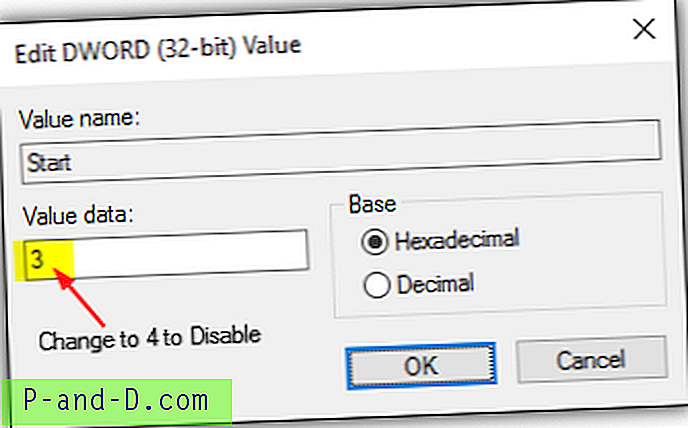
Tai įsigalios iškart, nereikia iš naujo paleisti kompiuterio. Kiti registro raktai, kuriuos galite redaguoti, yra šie:
usbprint = USB spausdintuvas
usbaudio = USB garso įrašas
„UsbScan“ = USB skaitytuvas
Jei jums nepatinka taisyti „Windows“ registro, mes sukūrėme iš anksto paruoštus registro failus, kad galėtumėte lengvai atlikti pakeitimus tiesiog paleisdami failą.
Atsisiųskite registro failą į IŠJUNGIMO USB atmintinę
Atsisiųskite registro failą į ĮJUNGTI USB atmintinę
Atsisiųskite registro failą į IŠJUNGIMĄ USB spausdintuvą
Atsisiųskite registro failą į ĮJUNGTI USB spausdintuvą
Atsisiųskite registro failą į IŠJUNGTI USB garso įrašą
Atsisiųskite registro failą į ĮJUNGTI USB garsą
Atsisiųskite registro failą į IŠJUNGIMĄ USB skaitytuvą
Atsisiųskite registro failą į ĮJUNGTI USB skaitytuvą
Yra nemokama programa, vadinama „ USB Manager“, kuri taip pat gali atlikti visa tai aukščiau, naudodama paprastą ir gražiai atrodančią grafinę vartotojo sąsają. Norėdami išjungti arba įjungti bet kurį iš keturių USB įrenginių, jums tereikia du kartus spustelėti programos vaizdą, kuris perjungs nustatymą.

Taip pat yra papildomų „USB Manager“ nustatymų, įskaitant programinės įrangos apsaugą slaptažodžiu, siekiant užkirsti kelią neteisėtam naudojimui naudojant programą įgalinant arba išjungiant USB įrenginius, automatinį paleidimą su „Windows“ ir greitųjų klavišų konfigūraciją, kad programa būtų patogi, paspaudus klavišų kombinaciją. . Patyrusiems vartotojams nesunku sužinoti, kad „USB Manager“ slaptažodis yra saugomas registre, o pašalinus registro raktus slaptažodis bus pašalintas…
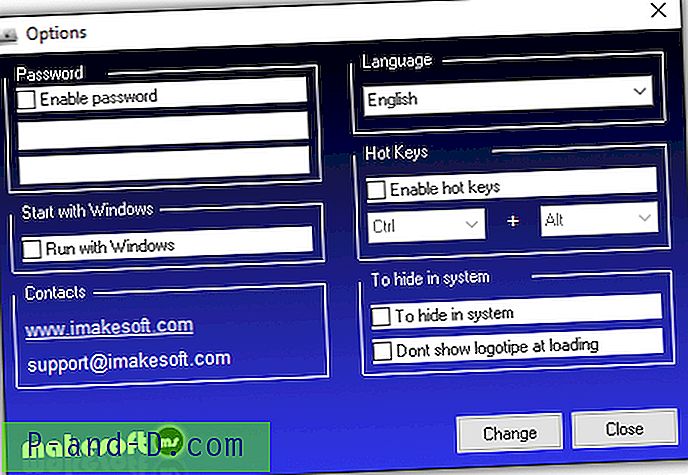
Oficiali „USB Manager“ svetainė nebepasiekiama, tačiau nemokamą įrankį vis tiek galima atsisiųsti iš tokių atsisiuntimo portalų, kaip „SoftPedia“ ir CNET „Download.com“. Atkreipkite dėmesį, kad reklaminė programinė įranga yra kartu su diegimo programa, o paprasčiausias būdas to išvengti yra išskleisti sąrankos failą naudojant „7-Zip“. Kita priežastis neįdiegti programos yra ta, kad sąrankos failas neprašo pakelti UAC ir neturės pakankamai privilegijų diegti failus į aplanką Program Files.
Ištraukę diegimo programos failą paleiskite „USB Manager.exe“, kad paleistumėte programą.
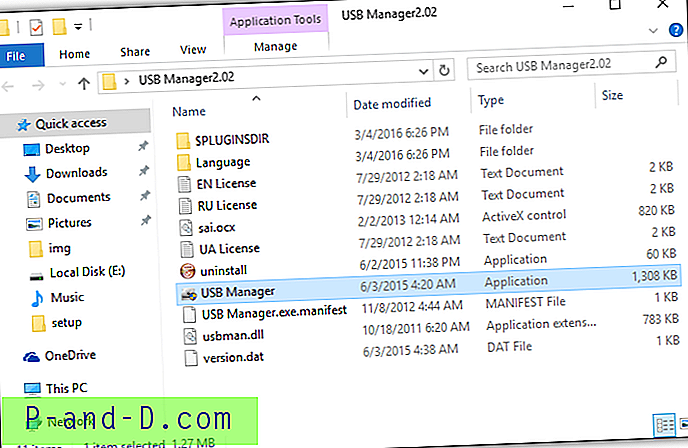
Atminkite, kad kiekvieną kartą paleidus USB tvarkyklę, ji praneš, kad yra nauja versija, ir jei norite patekti į pagrindinį puslapį. Tai yra klaida, nes oficialioji svetainė nebegalima. Taigi turėtumėte spustelėti mygtuką Atšaukti, kad nepaleistumėte numatytosios žiniatinklio naršyklės su neveikiančia svetaine.





